당신의 첫 HTML 폼
시리즈의 첫 번째 글에서는 간단한 폼 디자인하기, 적절한 HTML 폼 컨트롤과 다른 HTML 요소를 사용하여 폼 구현하기, CSS로 매우 간단한 스타일 추가하기, 데이터가 서버로 전송되는 방법 설명하기 등 웹 폼 만들기에 대한 첫 번째 경험을 제공합니다. 이 모듈의 뒷부분에서 각 하위 주제에 대해 더 자세히 설명하겠습니다.
| 사전 지식: | HTML에 대한 기본적인 이해. |
|---|---|
| 목표: | 웹 폼의 정의와 용도, 폼 디자인에 대해 생각하는 방법, 간단한 경우에 필요한 기본 HTML 요소에 익숙해집니다. |
웹 폼이란 무엇인가요?
웹 폼은 사용자와 웹사이트 또는 애플리케이션 간의 주요 상호 작용 지점 중 하나입니다. 폼을 사용하면 사용자가 데이터를 입력할 수 있습니다. 입력한 데이터는 일반적으로 처리 및 저장을 위해 웹 서버로 전송되거나 (모듈 뒷부분의 폼 데이터 보내기 (en-US)를 참조하세요), 클라이언트 측에서 어떤 방식으로든 인터페이스를 즉시 업데이트하는 데 사용됩니다 (예를 들면, 목록에 다른 항목을 추가하거나, UI 기능을 표시하거나 숨기는 것이 있습니다).
웹 폼의 HTML은 하나 이상의 폼 컨트롤(위젯이라고도 합니다)과 전체 폼을 구성하는데 도움이 되는 추가 요소들로 구성됩니다. 이를 흔히 HTML 폼이라고 합니다. 컨트롤에는 한 줄 또는 여러 줄의 텍스트 필드, 드롭다운 상자, 버튼, 체크박스, 라디오 버튼이 있습니다. 대부분 <input> (en-US)요소를 사용하여 만들어지지만 다른 요소들도 있습니다.
또한 폼 컨트롤은 프로그래밍하여 특정 형식이나 값이 입력되도록 강제할 수 있으며 (폼 유효성 검사), 시각 장애가 있는 사용자와 시각 장애가 없는 사용자 모두에게 목적을 설명하는 text label과 짝을 이루도록 할 수 있습니다.
폼 디자인하기
코딩을 시작하기 전에 항상 한 발짝 물러서서 폼에 대해 생각하는 시간을 가지는 것이 좋습니다. 간단한 목업을 디자인하는 것은 사용자에게 입력을 요청할 데이터 집합을 올바르게 정의하는 것에 도움이 됩니다. 사용자 경험(UX)의 관점에서 볼 때, 폼이 커지면 커질수록 사용자에게 불편을 주고 사용자를 잃을 위험이 커진다는 점을 기억해야 합니다. 폼을 단순화하고 중점을 맞추세요. 꼭 필요한 데이터만 요청하세요.
사이트나 애플리케이션을 만들 때 폼을 디자인하는 것은 중요한 단계입니다. 폼의 사용자 경험을 다루는 것은 이 글의 범위를 벗어나지만, 해당 주제에 대해 자세히 알고싶다면 다음 문서를 읽어보세요.
- Smashing Magazine은 오래됐지만 여전히 적절한 웹 폼 사용성에 관한 광범위한 가이드문서를 포함하여 폼 UX에 관한 좋은 문서가 있습니다.
- UXMatters는 기본적인 모범 사례부터 여러 페이지의 폼과 같은 복잡한 문제에 이르기까지 좋은 조언을 제공하는 매우 사려 깊은 참고 자료입니다.
이 글에서는 간단한 문의 폼을 만들어 보겠습니다. 대략적인 스케치를 해봅시다.
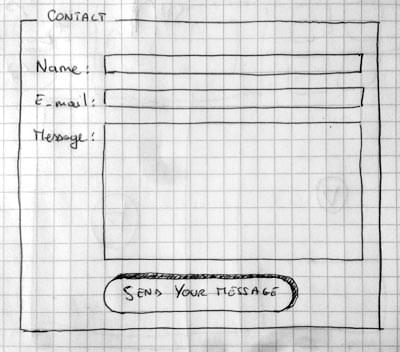
폼에는 3개의 텍스트 필드와 1개의 버튼이 포함됩니다. 사용자에게 이름, 이메일, 보내고 싶은 메시지를 요청합니다. 버튼을 누르면 데이터가 웹 서버로 전송됩니다.
능동적 학습: 폼 HTML 구현하기
이제 폼의 HTML을 만들어 보겠습니다. 다음 HTML 요소들을 사용할 것입니다. <form>, <label>, <input> (en-US), <textarea> (en-US), <button>.
더 진행하기 전에 간단한 HTML 템플릿의 로컬 복사본을 만들어서 여기에 폼 HTML을 입력하세요.
<form> 요소
모든 폼은 다음과 같이 <form> 요소와 함께 시작합니다.
<form action="/my-handling-form-page" method="post">…</form>
이 요소는 폼을 공식적으로 정의합니다. <form> 요소는 <section> 요소나 <footer> 요소처럼 컨테이너 요소이지만, 특히 폼을 포함하기 위한 요소입니다. 또한 폼의 동작 방식을 구성하는 몇 가지 특정 속성을 지원합니다. 속성들은 모두 선택 사항이지만, 적어도 action 속성과 method 속성은 항상 설정하는 것이 관행입니다.
action속성은 폼이 제출될 때 수집된 데이터를 전송할 위치(URL)를 정의합니다.method속성은 데이터를 전송할 HTTP 메서드(일반적으로get이나post)를 정의합니다.
참고: 이러한 속성들의 동작 방식은 나중에 폼 데이터 보내기 (en-US) 문서에서 살펴보겠습니다.
<label>, <input>, <textarea> 요소
문의 폼은 복잡하지 않습니다. 데이터 입력 부분에는 각각 해당하는 <label>이 있는 세 개의 텍스트 필드가 있습니다.
- 이름 입력 필드는 한 줄 텍스트 필드 (en-US)입니다.
- 이메일 입력 필드는 type이 email인 input (en-US)입니다. 이메일 주소만 입력할 수 있는 한 줄 텍스트 필드입니다.
- 메시지 입력 필드는 여러 줄 텍스트 필드인
<textarea>(en-US) 입니다.
이러한 폼 위젯을 구현하려면 HTML 코드에 다음과 같은 내용이 필요합니다.
<form action="/my-handling-form-page" method="post">
<ul>
<li>
<label for="name">Name:</label>
<input type="text" id="name" name="user_name" />
</li>
<li>
<label for="mail">Email:</label>
<input type="email" id="mail" name="user_email" />
</li>
<li>
<label for="msg">Message:</label>
<textarea id="msg" name="user_message"></textarea>
</li>
</ul>
</form>
폼 코드를 위와 같이 업데이트하세요.
<li> 요소는 코드를 편리하게 구성하고 스타일을 더 쉽게 지정하기 위한 것입니다 (이 글의 뒷 부분을 참조하세요). 사용성과 접근성을 위해서 각 폼 컨트롤에 명시적인 label을 포함했습니다. 모든 <label> 요소에 for (en-US) 속성을 사용하는 것에 주목하세요. 이 속성은 연결된 폼 컨트롤의 id를 값으로 사용하기 때문에 폼 컨트롤을 label과 연결할 수 있습니다.
이렇게 label을 폼 컨트롤과 연결하면 큰 이점이 있습니다. 마우스, 트랙패드, 터치 장치 사용자가 label을 클릭하면 일치하는 컨트롤을 활성화할 수 있습니다. 그리고 스크린 리더의 사용자가 읽을 수 있는 접근 가능한 이름을 스크린 리더에게 제공할 수 있는 큰 이점도 있습니다. 폼 label에 대한 자세한 내용은 웹 폼 구조화 방법에서 확인할 수 있습니다.
<input> (en-US) 요소에서 가장 중요한 속성은 type 속성입니다. 이 속성은 <input> (en-US) 요소가 표시되고 작동하는 방식을 정의하기 때문에 매우 중요합니다. 이에 대한 자세한 내용은 나중에 기본 폼 컨트롤 문서에서 확인할 수 있습니다.
- 간단한 예제에서 첫 번째 input에 이 속성의 기본값인 text (en-US) 값을 사용할 것입니다. 이 값은 모든 종류의 텍스트 입력을 허용하는 기본 한 줄 텍스트 필드를 나타냅니다.
- 두 번째 input에는 올바른 형식의 이메일 주소만 허용하는 한 줄 텍스트 필드를 정의하는 email (en-US) 값을 사용합니다. email 값으로 지정하면 기본 텍스트 필드에서 일종의 "지능형" 필드로 바뀌어 사용자가 입력한 데이터에 대해 몇 가지 유효성 검사를 수행합니다. 또한 스마트폰처럼 동적 키보드를 가진 장치에서는 이메일 주소 입력에 더 적합한 키보드 레이아웃(예: 기본적으로 @ 기호 사용)이 표시되도록 합니다. 폼 유효성 검사에 대한 자세한 내용은 나중에 클라이언트 측 폼 유효성 검사 (en-US) 문서에서 확인할 수 있습니다.
마지막으로 <input>과 <textarea></textarea> 구문에 유의하세요. 이것은 HTML의 특이한 점 중 하나입니다. <input> 태그는 빈 요소이므로 닫는 태그가 필요하지 않습니다. <textarea> (en-US)는 빈 요소가 아니기 때문에 적절한 종료 태그로 닫아야 합니다. 이는 폼의 특정 기능인 기본값을 정의하는 방식에 영향을 줍니다. <input> (en-US) 요소의 기본값을 정의하려면 다음과 같이 value (en-US) 속성을 사용해야 합니다.
<input type="text" value="by default this element is filled with this text" />
반면에 <textarea> (en-US)의 기본값을 정의하려면, 다음과 같이 <textarea> (en-US) 요소의 여는 태그와 닫는 태그 사이에 기본값을 넣으면 됩니다.
<textarea>
by default this element is filled with this text
</textarea>
<button> 요소
폼에 대한 마크업은 거의 완성되었으므로 사용자가 폼을 작성한 후 데이터를 전송하거나 "제출"할 수 있는 버튼만 추가하면 됩니다. 이 작업은 <button> 요소를 사용하여 수행하며, 닫는 </ul> 태그 바로 위에 다음 코드를 추가합니다.
<li class="button">
<button type="submit">Send your message</button>
</li>
<button> 요소도 type 속성을 사용할 수 있으며 submit, reset, button의 세 가지 값 중에서 하나를 허용합니다.
submit버튼 (기본값)을 클릭하면 폼의 데이터가<form>요소의action속성에 정의된 웹 페이지로 전송됩니다.reset버튼을 클릭하면 모든 폼 위젯이 즉시 기본값으로 재설정됩니다. UX 관점에서 볼 때 이것은 나쁜 관행으로 간주됩니다. 그래서reset버튼을 포함해야 하는 타당한 이유가 없는 한 굳이 사용하지 않는 것이 좋습니다.button버튼을 클릭하면 아무 일도 일어나지 않습니다! 그것은 조금 이상하게 들릴 수 있지만, 원하는 버튼을 만들기에 굉장히 유용합니다. JavaScript로 버튼이 수행할 특정 기능을 정의할 수 있기 때문입니다.
참고: <input> (en-US) 요소도 적절한 type 속성을 함께 사용하면 버튼을 생성할 수 있습니다 (예: <input type="submit">). <input> (en-US) 요소는 label에 일반 텍스트만 허용하는 반면에, <button> 요소는 전체 HTML 콘텐츠를 허용하므로 더 복잡하고 창의적인 버튼 콘텐츠를 만들 수 있다는 주요 장점이 있습니다.
기본 폼 스타일링
이제 폼의 HTML 코드 작성을 마쳤으니 저장하고 브라우저에서 살펴보세요. 지금 당장은 조금 못생기게 보일 것입니다.
참고: HTML 코드가 올바르게 작성되지 않았다고 생각되면, 완성된 예제와 비교해 보세요. 실시간으로도 확인 가능합니다.
폼은 멋지게 스타일링하기 까다롭기로 악명높습니다. 폼 스타일링에 대해 자세히 설명하는 것은 이 글의 범위를 벗어나므로, 지금은 보기 좋게 보이도록 CSS를 추가하는 방법만 설명하겠습니다.
먼저, HTML head 내부의 페이지에 <style> 요소를 추가합니다. 다음과 같이 보일 것입니다.
<style>
…
</style>
style 태그 안에 다음 CSS를 추가하세요.
form {
/* 페이지 중앙에 form을 배치 */
margin: 0 auto;
width: 400px;
/* Form outline */
padding: 1em;
border: 1px solid #ccc;
border-radius: 1em;
}
ul {
list-style: none;
padding: 0;
margin: 0;
}
form li + li {
margin-top: 1em;
}
label {
/* 크기와 정렬 통일 */
display: inline-block;
width: 90px;
text-align: right;
}
input,
textarea {
/* 모든 텍스트 필드의 글꼴 설정이 동일한지 확인하려면 다음과 같이 하세요.
기본적으로 텍스트 영역에는 모노스페이스 글꼴이 사용됩니다. */
font: 1em sans-serif;
/* 텍스트 필드 크기 통일 */
width: 300px;
box-sizing: border-box;
/* form 필드의 border 일치 */
border: 1px solid #999;
}
input:focus,
textarea:focus {
/* 포커스된 요소에 대해 추가적인 하이라이트 */
border-color: #000;
}
textarea {
/* 여러 줄 텍스트 필드를 label에 맞게 정렬 */
vertical-align: top;
/* 텍스트를 입력할 공간 제공 */
height: 5em;
}
.button {
/* 텍스트 필드에 버튼 정렬 */
padding-left: 90px; /* label 요소와 동일한 크기 */
}
button {
/* 이 추가적인 마진은 레이블과 그들의 텍스트 필드 사이의 공간과
대략적으로 동일한 공간을 표현합니다. */
margin-left: 0.5em;
}
저장하고 다시 로드하면 폼이 훨씬 덜 못생겨진 것을 확인할 수 있습니다.
참고: GitHub의 first-form-styled.html에서 버전을 확인할 수 있습니다 (라이브 버전도 참조하세요).
웹 서버에 폼 데이터 보내기
마지막 부분이자 가장 까다로운 부분은 서버 측에서 폼 데이터를 처리하는 것입니다. <form> 요소는 action 및 method 속성을 통해서 데이터를 전송할 위치와 방법을 정의합니다.
각각의 폼 컨트롤에 name 속성을 부여합니다. 이름은 클라이언트 측과 서버 측 모두에서 중요합니다. 브라우저에게는 각 데이터에 어떤 이름을 부여할지 알려주고, 서버에서는 서버가 각 데이터를 이름별로 처리할 수 있도록 해줍니다. 폼 데이터는 name/value 쌍으로 서버에 전송됩니다.
폼의 데이터에 이름을 지정하기 위해서는, 특정 데이터를 수집하는 폼 위젯에 name 속성을 사용해야 합니다. 폼 코드 일부를 다시 살펴보겠습니다.
<form action="/my-handling-form-page" method="post">
<ul>
<li>
<label for="name">Name:</label>
<input type="text" id="name" name="user_name" />
</li>
<li>
<label for="mail">Email:</label>
<input type="email" id="mail" name="user_email" />
</li>
<li>
<label for="msg">Message:</label>
<textarea id="msg" name="user_message"></textarea>
</li>
…
</ul>
</form>
이 예제에서 폼은 "user_name", "user_email", "user_message"라고 이름이 지정되어 있는 데이터 3개를 전송합니다. 이 데이터는 HTTP POST 메서드를 사용하여 "/my-handling-form-page" URL로 전송됩니다.
서버 측에서, "/my-handling-form-page" URL의 스크립트는 데이터를 HTTP 요청에 포함된 3개의 key/value 항목의 목록 형태로 받습니다. 이 스크립트가 해당 데이터를 처리하는 방식은 당신에게 달려 있습니다. 각각의 서버 측 언어(PHP, Python, Ruby, Java, C# 등)에는 폼 데이터를 처리하는 고유한 메커니즘이 있습니다. 이 가이드의 범위를 넘어서는 주제이지만 더 자세히 알고 싶다면 나중에 폼 데이터 보내기 (en-US) 문서에서 몇 가지 예제를 제공할 것입니다.